Отчет по производственной практике (ПП. 03. 01, Пп. 02. 01) Специальность 09. 02. 03 Программирование в компьютерных системах
 Скачать 1.35 Mb. Скачать 1.35 Mb.
|
ОТЧЕТ ПО производственной практике (ПП.03.01, ПП.02.01) Специальность: 09.02.03 «Программирование в компьютерных системах» (код и наименование специальности) Студента(ки)курса группы форма обучения (очная, заочная) _____________________________________________________________________________ (фамилия, имя, отчество) Место практики _ ___ (наименование организации) Руководитель практики от предприятия должность подпись ФИО Руководитель практики от учебного заведения должность подпись ФИО Итоговая оценка по практике ________________________________________ (отлично, хорошо, удовлетворительно) Заречный 2018 СОДЕРЖАНИЕ4 Обоснование выбора ПО и ЯП 10 5 Описание используемого ПО и ЯП 12 6 Руководство программиста 15 Заключение 21 1 Постановка задачи Разработать лабораторный практикум (ЛП) по дисциплине «Информатика и ИКТ». Практикум должен содержать учебно-методические материалы для приобретения практических навыков работы на персональном компьютере в среде Windows и основных офисных программ MS Office - текстового редактора MS Word; табличного редактора Excel;системы управления базами данных MS Access. Практикум должен содержать следующие разделы:
Лабораторный практикум должен отвечать следующим требованиям:
Лабораторный практикум должен обеспечивать учебный процесс для следующих форм обучения:
Описание лабораторных работ должно быть изложено связно, в методической последовательности. Название лабораторной работы должно включать порядковый номер работы в составе практикума. Программное обеспечение Операционная система Windows 7 — пользовательская операционная система семейства Windows NT, следует по времени выхода за Windows Vista и предшественник Windows 8. По состоянию на 2017 год Windows 7 является самой популярной операционной системой в мире. Данная ОС обладает поддержкой мультитач-управления. Все версии ОС включают 50 новых шрифтов. Существующие шрифты доработаны для корректного отображения всех символов. Microsoft Office — офисный пакет приложений, созданных корпорацией Microsoft для операционных систем Microsoft Windows, Windows Phone, Android, OS X, iOS. В состав этого пакета входит программное обеспечение для работы с различными типами документов: текстами, электронными таблицами, базами данных и др. Microsoft Office является сервером OLE-объектов и его функции могут использоваться другими приложениями, а также самими приложениями Microsoft Office. Поддерживает скрипты и макросы, написанные на VBA. 7-Zip — свободный файловый архиватор с высокой степенью сжатия данных. Поддерживает несколько алгоритмов сжатия и множество форматов данных, включая собственный формат 7z c высокоэффективным алгоритмом сжатия LZMA. Программа разрабатывается с 1999 года, она бесплатна и имеет открытый исходный код, большая часть которого свободно распространяется на условиях лицензии GNU LGPL, за исключением кода распаковщика UnRAR, который имеет ограничения. Основная платформа — Windows (в том числе Windows CE), где доступны две версии программы: с графическим интерфейсом и версия для командной строки. Консольная версия была портирована сообществом разработчиков для систем стандарта POSIX под общим названием p7zip. Портированные версии для других систем, также как и оригинальная программа 7-Zip, доступны на сайте системы SourceForge (по состоянию на 7 ноября 2010 года программа была скачана с сайта более 109 млн раз). 7-Zip является победителем SourceForge.net Community Choice Awards 2007 года в категориях «Лучший проект» и «Лучший технический дизайн». Adobe Acrobat — пакет программ, выпускаемый с 1993 года компанией Adobe Systems и предназначенный для создания и просмотра электронных публикаций в формате PDF. Антиви́рус Каспе́рского — антивирусное программное обеспечение, разрабатываемое Лабораторией Касперского. Предоставляет пользователю защиту от вирусов, троянских программ, шпионских программ, руткитов, adware, а также неизвестных угроз с помощью проактивной защиты, включающей компонент HIPS (только для старших версий, именуемых «Kaspersky Internet Security 2009+, где '+' — порядковый номер предыдущего регистра, ежегодно увеличиваемый на единицу в соответствии с номером года, следующим за годом выпуска очередной версии антивируса»). Первоначально, в начале 1990-х, именовался -V, затем — AntiViral Toolkit Pro. Microsoft Word (часто — MS Word, WinWord или просто Word) — текстовый процессор, предназначенный для создания, просмотра и редактирования текстовых документов, с локальным применением простейших форм таблично-матричных алгоритмов. Выпускается корпорацией Microsoft в составе пакета Microsoft Office. Первая версия была написана Ричардом Броди (Richard Brodie) для IBM PC, использующих DOS, в 1983 году. Позднее выпускались версии для Apple Macintosh (1984), SCO UNIX и Microsoft Windows (1989). Текущей версией является Microsoft Office Word 2016 для Windows и Microsoft Office Word 2016 для macOS. Microsoft Excel (также иногда называется Microsoft Office Excel) — программа для работы с электронными таблицами, созданная корпорацией Microsoft для Microsoft Windows, Windows NT и Mac OS, а также Android, iOS и Windows Phone. Она предоставляет возможности экономико-статистических расчетов, графические инструменты и, за исключением Excel 2008 под Mac OS X, язык макропрограммирования VBA (Visual Basic for Application). Microsoft Excel входит в состав Microsoft Office и на сегодняшний день Excel является одним из наиболее популярных приложений в мире. Microsoft Office Access или просто Microsoft Access — реляционная система управления базами данных СУБД корпорации Microsoft. Входит в состав пакета Microsoft Office. Имеет широкий спектр функций, включая связанные запросы, связь с внешними таблицами и базами данных. Благодаря встроенному языку VBA, в самом Access можно писать приложения, работающие с базами данных. CCleaner — условно-бесплатная утилита с закрытым исходным кодом, которая предоставляет пользователям мощный и простой в использовании инструмент для очистки и оптимизации 32-битных и 64-разрядных операционных систем Microsoft Windows. Утилита была создана британской частной фирмой Piriform Limited и написана на C++. 2 Концептуальная схема структуры проекта На рисунке 1 изображена концептуальная схема ЛП. Главная 8 01 Практическая работа 16 Практическая работа 13 Практическая работа 15 Практическая работа 14 Практическая работа 10 Практическая работа 12 Практическая работа 9 Практическая работа 11 Практическая работа 6 Практическая работа 8 Практическая работа 5 Практическая работа 7 Практическая работа 4 Практическая работа 3 Практическая работа 2 Практическая работа 1 8 01 Справочники Практическая работа 29 Практическая работа 30 Практическая работа 26 Практическая работа 28 Практическая работа 25 Практическая работа 27 Практическая работа 22 Практическая работа 24 Практическая работа 21 Практическая работа 23 Практическая работа 19 Практическая работа 18 Практическая работа 20 Практическая работа 17 Литература интернет ресурсов Видео уроки Тесты Рисунок 1 - Концептуальная схема. 4 Обоснование выбора ПО и ЯПДля создания лабораторного практикума использовались языки программирования и программное обеспечение:
Язык разметки гипертекста Html Html – стандартизированный язык разметки документов во Всемирной паутине. Большинство веб-страниц содержат описание разметки на языке HTML (или XHTML). Язык HTML интерпретируется браузерами; полученный в результате интерпретации форматированный текст отображается на экране монитора компьютера или мобильного устройства. Microsoft Paint — многофункциональный, но в то же время довольно простой в использовании растровый графический редактор компании Microsoft, входящий в состав всех операционных систем Windows, начиная с первых версий. Google Chrome – браузер, разрабатываемый компанией Google на основе свободного браузера Chromium и движка Blink. Microsoft Office — офисный пакет приложений, созданных корпорацией Microsoft для операционных систем Microsoft Windows, Windows Phone, Android, OS X, iOS. 5 Описание используемого ПО и ЯПЯзык разметки гипертекста Html Html – язык разметки гипертекста используется для написания программного кода сайта. Мной использовались теги: указывает программе просмотра страниц, что это HTML документ. Практическая работа 1Тема: ОРГАНИЗАЦИЯ РАБОТЫ НА ПК. РАБОТА С КЛАВИАТУРОЙ ПКЦель занятия. Изучение приемов первоначальной организации работы на ПК, включение/выключение ПК, изучение приемов работы с клавиатурой ПК. Задание 1.1. Включение ПК. Начало работы на ПК. Порядок работы 1. Включите ПК в сеть, нажмите на мониторе кнопку включения, на системном блоке нажмите кнопку Power. При включении должны загореться индикаторы, монитор издаст такой же звук, как бывает при включении телевизора, а в системном блоке зашумит вентилятор блока питания. 2. Подождите, пока загрузится операционная система (примерно 60 с). Запуск операционной системы происходит автоматически после включения ПК кнопкой Power на системном блоке. Сначала компьютер проверяет работоспособность своих основных устройств, затем возможно вам придется ввести пароль пользователя или сетевой пароль, если ПК подключен к сети. После загрузки среды Windows на экране появляется так называемый Рабочий стол (Desktop), в нижней части которого при стандартной установке расположена Панель задач. В левой части панели задач находится кнопка Пуск (Start) Щ 3. Изучите состав Главного меню Windows. Нажмите на кнопку Пуск, при этом откроется Главное меню Windows. Изучите команды обязательного раздела Главное меню Windows – Выполнить, Справка, Найти, Настройка, Документы, Избранное, Программы. Обратите внимание, что выключение компьютера производится командой Завершение работы. Краткая справка. В структуру Главного меню входят два раздела: обязательный и произвольный. Пункты произвольного раздела пользователь может задавать по своему желанию. Иногда такие пункты образуются автоматически при установке приложений (например, Ms Office). 4. Изучите внешний вид экрана и основные значки Рабочего поля. Основную часть экрана занимает Рабочее поле. На нем располагаются значки – Мой компьютер, Мои документы, InternetExplorer, Корзина, соответствующие одноименным папкам. Там же могут находиться ярлыки папок. Набор значков и ярлыков выбирает сам пользователь, поэтому их количество и перечень может быть различным. 5. Изучите основы работы персонального компьютера с обучающей программой типа «Инструктор» (или любой другой, имеющейся у вас). Задание 1.2. Ввод информации с помощью клавиатуры. Порядок работы 1. Внимательно рассмотрите клавиатуру персонального компьютера. 2. Для отображения вводимой с клавиатуры информации откройте электронный блокнот. Для этого выполните следующие действия: нажмите кнопку Пуск, мышкой выберите команду Программы, далее Стандартные, затем – Блокнот (рис. 1.1). 3. Клавишей [Num Lock] включите цифровую клавиатуру (загорится индикатор Num Lock) и наберите цифры от 1 до 9, после набора цифр нажмите клавишу ввода [Enter]. Обратите внимание, что курсор опустился на одну строку вниз. 4. Найдите на клавиатуре клавишу табуляции [Tab]. разделенных интервалом с помощью нажатия клавиши [Tab]: 123 456 789. После набора чисел нажмите клавишу ввода [Enter]. 5. Установите русскую раскладку клавиатуры. Для этого на экране в правой части панели задач найдите индикатор EN/ RU и установите позицию RU, соответствующую русскому языку. 6. Рассмотрите основную текстовую клавиатуру. Найдите клавиши букв фыва и ОЛДЖ. 7. Займите исходную позицию рук на клавиатуре, когда четыре пальца левой руки (кроме большого) располагаются на клавишах фыва, а четыре пальца правой руки (кроме большого) располагаются на клавишах ОЛДЖ. Пальцы при этом округлите так, как будто вы держите в каждой руке по крупному яблоку. Большие пальцы расположите над промежуточной клавишей, которая является самой большой и находится под клавишами с буквами. Промежуточная клавиша делает пробелы между словами. Если слово заканчивается на букву слева, то по промежуточной клавише ударяет большой палец правой руки, и наоборот. 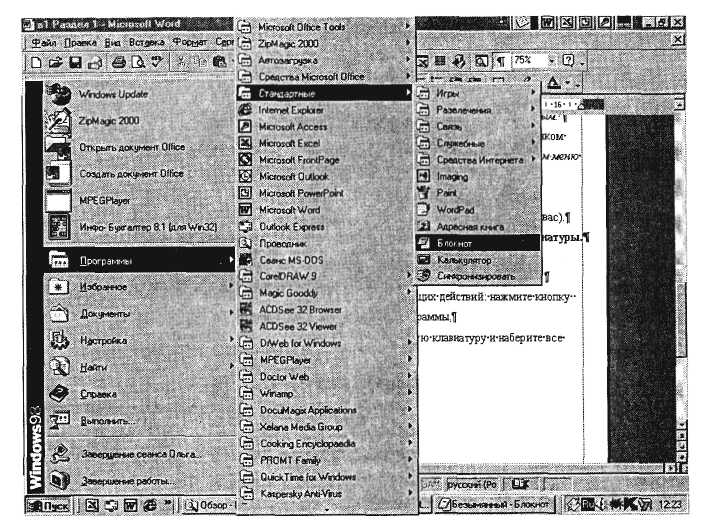 Рис. 1.1. Открытие Блокнота Нажимать на клавиши надо поочередно, удар должен быть равномерным и одинаковым по своей силе на каждую клавишу. 8. Проверьте, чтобы не горел индикатор Caps Lock. При необходимости выключите его клавишей [Caps Lock]. Краткая справка. Включение режима фиксированных заглавных букв производится нажатием клавиши [Caps Lock], при этом загорится индикатор Caps Lock. Внимание! Не путайте с клавишей [Num Lock], включающей цифровую клавиатуру. 9. Наберите фыва и ОЛДЖ, отделяя слова пробелом. 10. В конце каждой строки вводимых символов нажимайте клавишу ввода [Enter]. 11. Нажмите клавишу [Caps Lock], фиксирующую заглавные буквы. Должен загореться индикатор Caps Lock. Наберите фыва и ОЛДЖ. Обратите внимание, что текст набирается заглавными буквами. Запомните назначение клавиши [Caps Lock]. Выключите индикатор Caps Lock. 12. Нажмите по очереди все клавиши (слева направо) верхнего ряда, на которых расположены цифры от 0 до 9 и некоторые символы. Перейдите на новую строку нажатием [Enter]. 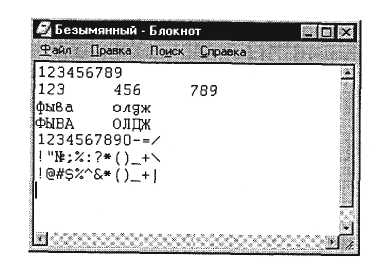 Рис. 1.2. Набор символов в электронном блокноте 13. Найдите на клавиатуре клавишу [Shift], изменяющую регистр набора. Нажмите [Shift] и, не отпуская ее, вновь нажмите по очереди все клавиши верхнего ряда. Обратите внимание, что печатаются другие символы, отличные от предыдущего набора. 14. Установите латинскую раскладку клавиатуры. Для этого в правой части панели задач найдите индикатор EN/RU и установите позицию EN. 15. Нажмите клавишу [Shift] и, не отпуская ее, вновь нажмите по очереди все клавиши верхнего ряда. Обратите внимание, что некоторые символы опять отличаются от предыдущего набора (рис. 1.2). 16. Установите курсор на первую строку в самое начало набора символов и несколько раз нажмите клавишу А (семь-восемь раз). Вы увидите, что появляются символы /, поскольку у нас установлена латинская раскладка клавиатуры и выключен индикатор [Caps Lock]. 17. Удалите цифры справа от набранных букв fffffнажатием клавиши [Delete] на клавиатуре. Обратите внимание, что удаляются цифры, расположенные правее курсора. 18. Нажмите на клавишу [Back Space] (левая стрелка над клавишей [Enter]), удаляющую символы слева от курсора. Удалите все символы fffffслева от курсора. 19. Перейдите в самый конец набранных символов одновременным нажатием клавиш [Ctrl] и [End] (нажмите клавишу [Ctrl] и, не отпуская ее, нажмите клавишу [End]). Вернитесь в начало текста одновременным нажатием клавиш [Ctrl] и [Ноте]. Запомните эти сочетания клавиш. 20. Найдите на клавиатуре клавиши управления курсором (в виде стрелок) и переместите курсор вправо/влево по строке и вверх/вниз по строкам. 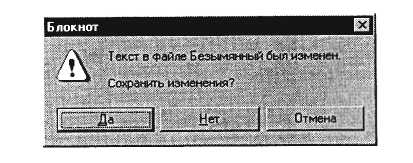 Рис. 1.3. Окно-предупреждение 21. Найдите в правом верхнем углу окна Блокнот кнопку Закрыть (с крестиком) и нажмите на нее мышью. Программа выдаст на экран окно-предупреждение (рис. 1.3) с текстом «Текст в файле Безымянный был изменен. Сохранить изменения?». Нажмите кнопку Нет. 22. Откройте имеющийся у вас клавиатурный тренажер и с его помощью отработайте навыки ввода информации с клавиатуры ПК. 23. Выключите компьютер. Нажмите левой кнопкой мыши в панели задач кнопку Пуск, в главном меню выберите Завершение работы. В появившемся диалоговом окне отметьте команду Выключить компьютер и щелкните по кнопке ОК. Дополнительные задания Отработка навыков ввода информации с помощью клавиатуры. Для выполнения упражнений откройте Блокнот. Перед началом выполнения упражнений изучите правила печатания. Правила печатания. При наборе текста по клавиатуре двигаются в первую очередь кисти рук, а с ними уже и пальцы, которые всегда должны находиться рядом друг с другом. Пальцы при печатании почти совсем не расходятся в стороны: вверх, вниз и в стороны двигаются кисти рук, а вместе с ними и пальцы, при этом нужный палец ударяет по нужной клавише. Исходная позиция для рук на клавиатуре ПК представлена на рис. 1.4: четыре пальца левой руки (кроме большого) располагаются на клавишах фыва; четыре пальца правой руки (кроме большого) располагаются на клавишах ОЛДЖ; большие пальцы располагаются над промежуточной клавишей (пробел); все пальцы, кроме больших, должны быть немного округлены (словно вы держите в каждой руке по крупному яблоку); в обязательном порядке после удара по клавишам пальцы (кисти рук) возвращаются в исходную позицию. 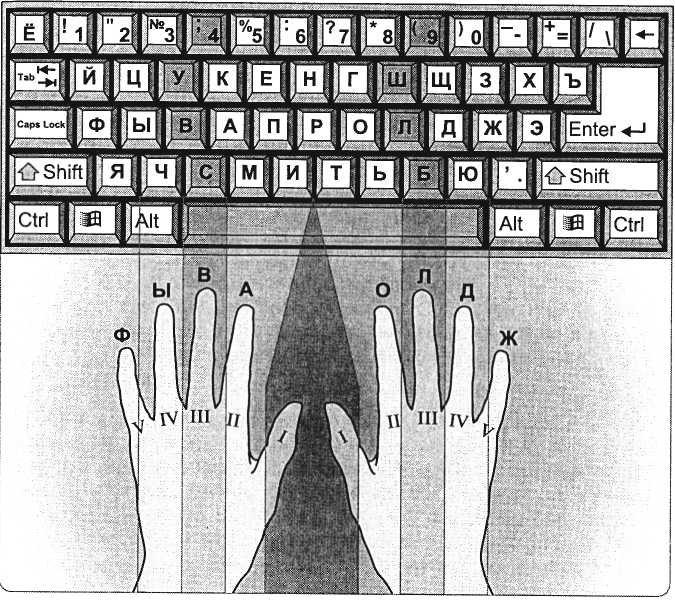 Рис. 1.4. Исходная позиция для рук на клавиатуре ПК Задание 1.3. Держать руки в исходной позиции среднего ряда неподвижными и напечатать текст упражнения. аааааааааааааааааааааааааааааааа вввввввввввввввввввввввввввввввв ы ы ы ы ы ы ы ы ы ы ы ы ы ы ы ы ы ы ы ы ы ы ы ы ы ы ффффффффффффффффффффффф оооооооооооооооооооооооооооооо лллллллллллллллллллллллллллл ддддддддддддддддддддддддддддддддддддддддддддддддддддддддддд жжжжжжжжжжжжжжжжжжжжжжжжжжжжжжжжжжжжжжжжжжжжжжжжжжжжжжжжжжжжжжж ав а в ав а в ав а в ав а в ав а в ав а в ав а в ав а в ав а в авы а в ы авы а в ы авы а в ы авы а в ы авы а в ы авы а в ы авыф а в ы ф авыф а в ы ф авыф а в ы ф авыф а в ы ф ол о л ол о л ол о л ол о л ол о л ол о л ол о л ол о л олд о л д олд о л д олд о л д олд о л д олд о л д олд о л д олдж олдж олдж олдж олдж олдж олдж олдж авыф олдж авыф олдж авыф олдж авыф олдж авыф олдж ждло фыва ждло фыва ждло фыва ждло фыва ждло фыва ждло фыва авыф фыва авыф фыва авыф фыва авыф фыва авыф ждло олдж ждло олдж ждло олдж ждло олдж ждло олдж ждло Задание 1.4. Напечатать текст упражнения, возвращая руки в исходную позицию. ва ол аааооо ааоао оааоо аоаоа ооаоа ао оао аоаао аоаоа ао аоа вввооо ввово воовв оввоо вова вова вовво овово вова вова лллввв ллвлв вллвв лвлвл ввлвл вал влвлв вол лов олово аааллл аалал лаалл алала ллала алла алло лава лвллв вова оолол лоолл ололо ллоло вол лов олово лола вал овал алло лола вова овал лава вол олово вова лола алла овал лава лов олово вал овал алло вол лава лола олово вова овал фы дж ыыыддд ыыдыд дыыдд ыдыды ддыды ад два вода воды ыддыы дыдыд ода вола вдова выводы доводы лады дылда фффддд ффдфд дффдд фдфдф ддфдф фа даф фдффд фдфдф фал фол лафа фалды жжжддд жжджд жжжффф жжфжф жфжфж ффжфж аж ложа лажа жфжжф фжфжф жало лажа вожжжв жыф лыжа ожыф фыж лжыф ыыыжжж ыыжыж жыыжж ыжыжы жжыжы лфжа выжал ыжы ыжжы жыжы лыжафыффы ыффыы фы фы-фыф ыыфыф дыф фалды ддждж ждджж жажджа дввважды джджд жжджд ждал додж фдфыж дды ыффж фжыыд ад ода два дылыда выжал доводы фол вожжа жало ждал додж жажда фа лыжа выжал выводы фалды ложа вдова ждала лафы дважды ми ть мммттт ммтмт тммтт мтмтм ттмтм вот вам мыло мттммт тмтмт латы фото флот фата лом том атом там мат мото жмот иииттт иитит тиитт итити ттити идти тиф итиит титит вита фитиль лифт ломти таити ьььиии ььиьи иььии иьиьи ииьиь лить вить ьиььи иьиьи доить жить мылить жалить ммьмь ьммьь ьмьмь ммьмь тьма мьммь ьмьмьм моль фильм иимим миимм им мил мим миф имими ммими мимо фима жми отжим ттьть ьттьь мать выть тьтьт ььтьт вымыть толь выжить молоть итимь тмььи титм мтииь мьмит ьитмь вылить молоть молитва выжить дымить фитиль фильм тьма ломать Задание 1.5. Напечатать текст упражнения, возвращая руки в исходную позицию. ук гш кккггг ккгкг кггкк кгкгк ггкгк кг ком кит гид гол кгккг гкгкг клад граф когда кегли когти горько легко уууггг уугуг гуугг угугу ггугу угу угол луг угуугу угугу уголь утка рагу нуга круг дгкт гудок шшшууу шшушу ушу ушшуу шушуш уушуш ушу душ шут шалаш шушшу ушшу шушуш шушшу шуруп ушки на макушке шутка утка ккшкш шккшш шкшкш шшкшк шкаф шкода кшшккш шкшкш шишка шашка шквал кишки шкура уукук куукк куш укол укуку ккуку кукареку уклон ггшгш шшгшг шаги грош гшгшг шшгшг гуашь га шиш угукш гкшшу гугшк кгушу укушу грушу коршун гранулы шнурок ловунка группа грунт крушить крышка шушуканье чс бю ссббб ссбсбс бсссбб сбсбс ббсбс бал бел балбес сбссб бсбсб бас боб баобаб банк бакс бокс босс быстро на сборы чччббб ччбчб бччбб бчбчб ббчбч чуб бочка чбччб чбчбчб чашка челобрек чтобы уберечь бабочку юююччч юючюч юччюю чючюч ччючю чую юг ючююч сюсюканье люстра ччсчс сочи чссчч ччссч час счетчик ббюб бююбб бюст бюро бюбюб ююбюб люблю юбочку чббчбб бсюсч ючююс бюсч ючбс сючб особю сгиб сруб мюсли сжечь брошюру вьючить парашют бюджет юрист кучки бьют юнгу в челюсть люблю жюри юлу Задание 1.6. Напечатать текст упражнения, возвращая руки в исходную позицию. йц щз цццщщщ ццщцщц щццщщ цщцщц щщцщц цель щи щипцы цщццщ щцщцщ цирк цена цент царица лицо фриц ищу щит щука щека плющ чаща щупальув йййщщщ ййщйщ щййщщ йщйщй щщйщй ой гной щучий йщййщ щйщйщ щи йога вой лай жуй леший щедрый общий зззййй ззйзй йззйй зйзйз ййзйз зной забой зййззй йзйзй задний узкий зов зазнайка заразный зайка с занозой ццзцз зццзз цзцзц ззцзц цезарь разница цзццз зцзцз цензура здесь ййцйцй йццйй цой йцйцй ййццй цезий куцый щщзщз зщщзз щель раз щзщзщ ззщзщ зуб пища йщйщз щйззй щйщзц щйщзщ щзййз цзцйщ зйщщщ зйзцщ йзццщ пещерный щебень марцающий снующий щипцы щавель борщ зайцы замещающие бойцов на зарнице я эхъ я эхъ эээххх ээхэх хээхх эхэхэ ээххэ эх эхо эхма эххээх хэхэх хан храм хохот шах ханжа халиф этот эфтр эта эра эпоха хэш яяяххх яяхях хяяхх яхяхя ххяхя яд хам яяххях хяхях ящер ящик яхта бляха хвоя хатя хаять ъъъяяя ъъяъя яъъяя ъяъяъя яяъяъ объяснять ъяъяъя объявлять объятия съязвить ээъэъ ъээъъ ъто съемки эъъэъ ъэъэъэ ъльф съездил на съезд яяэяэ эяяээ элегия алоэ яэяэя ээяэя эмоция ххъхъ ъххъъ подъезд хъхъхъ ъъхъх объезд въезд яхяэъяхэъъяхяхъэяэхяяъ эъэях ъяххэ ъэъхя яъээх хищная бойня щадящая слух хорошая харчевня хартия подъячейка хрящ хряк якоря эти хотят объять необъятное предъявлять изъян лихой хозяйке е еееъеъ ъеъее еъееъ объем подъем съемка ееххе хехее еххех хорек езезе зеззе слезы грезы щееще ещещещ еще щетка щелочь желтый еж ерш зеленая елка палка уе емкие чертеж счет четырехярусный веселые суфлер и типа все такоеее |




